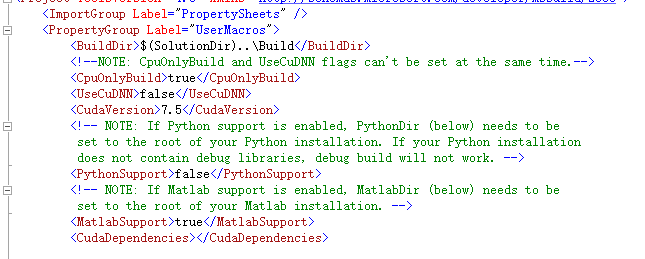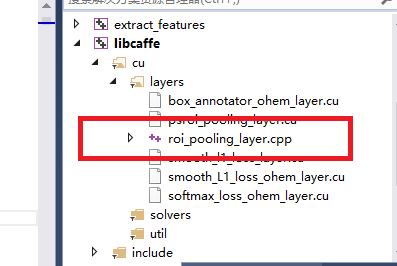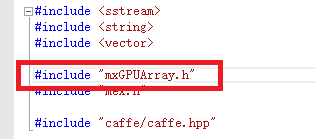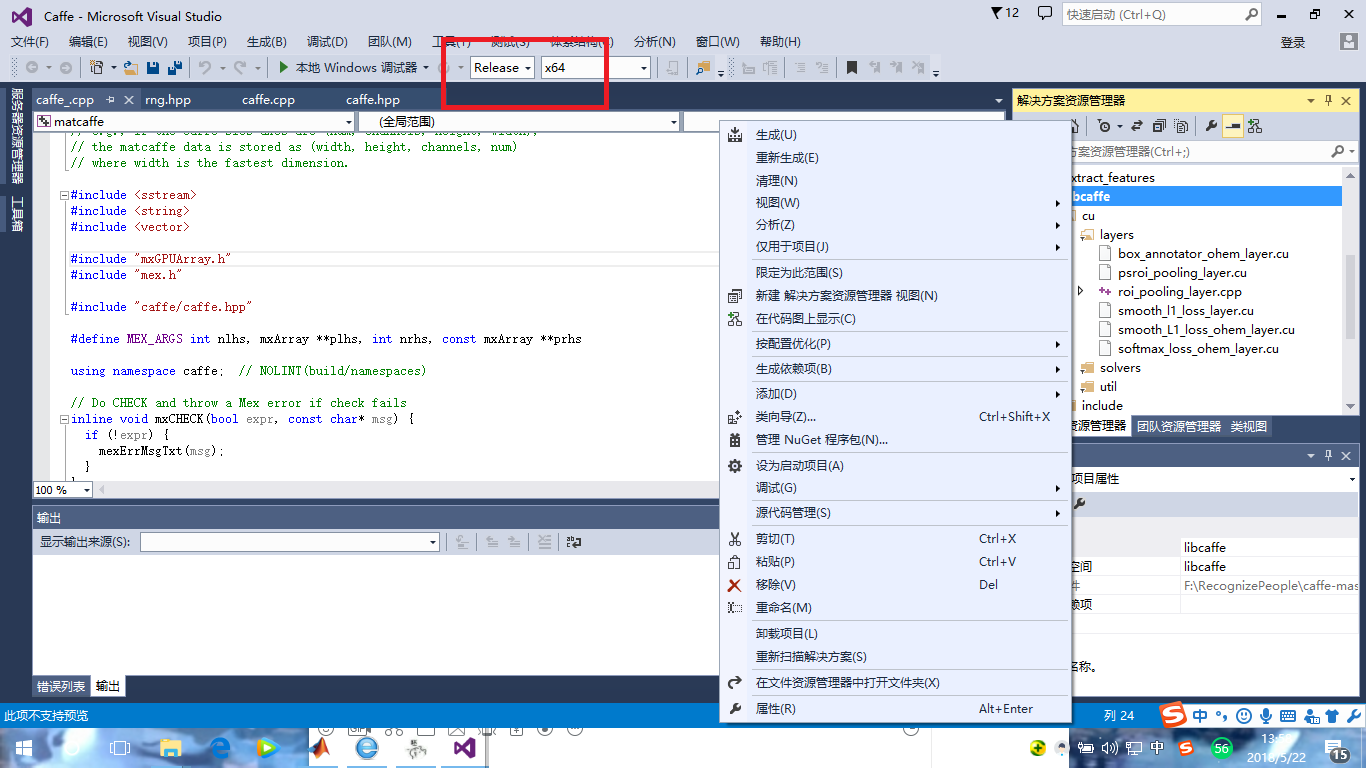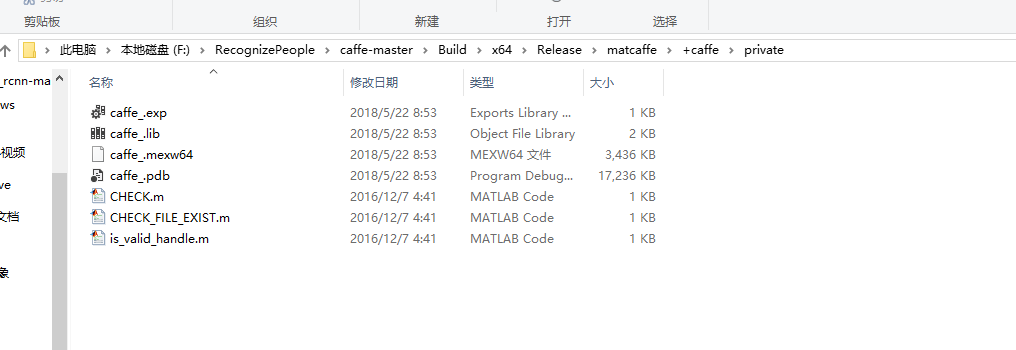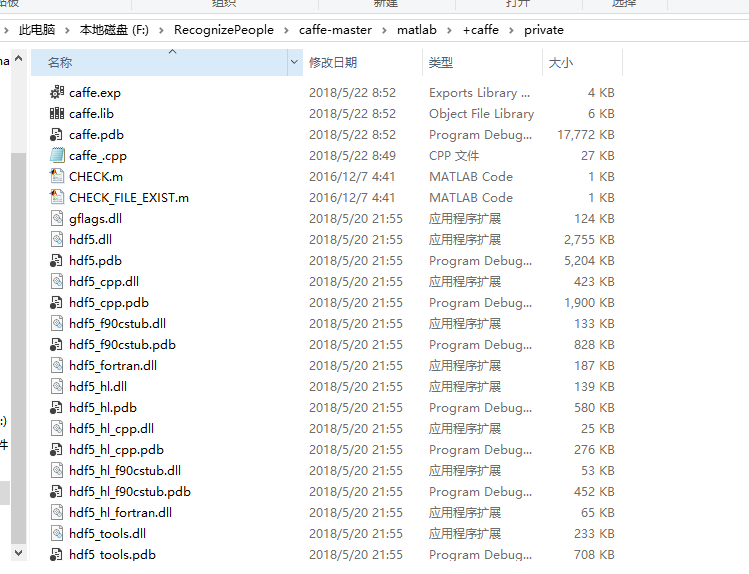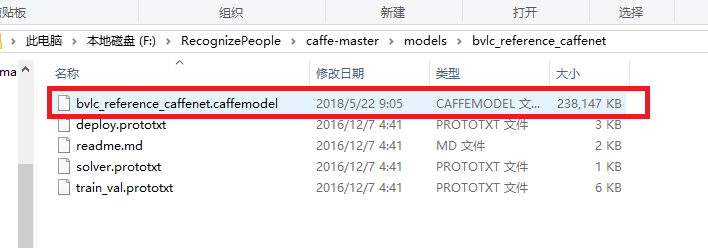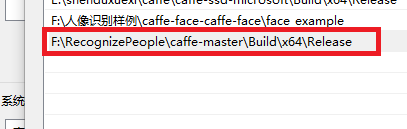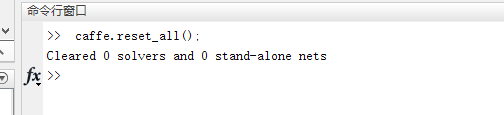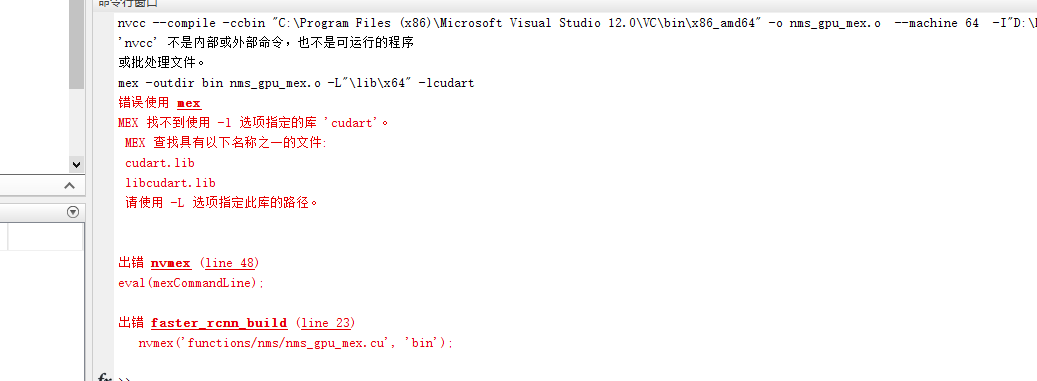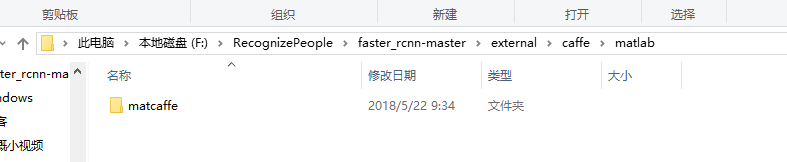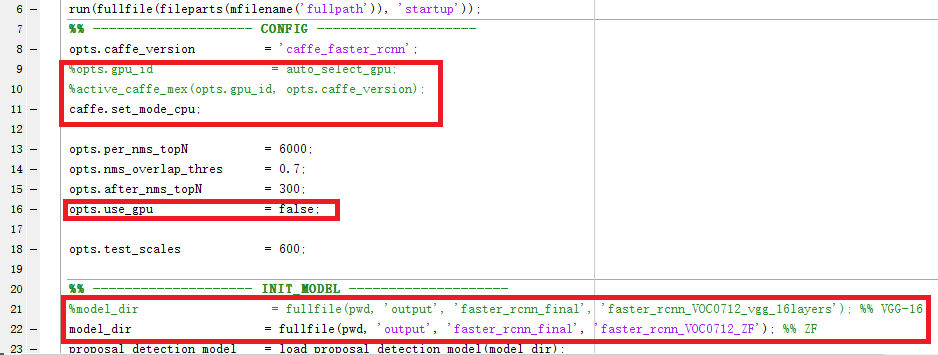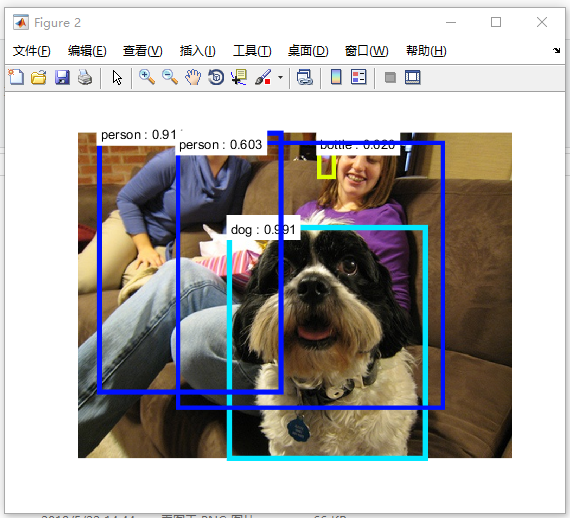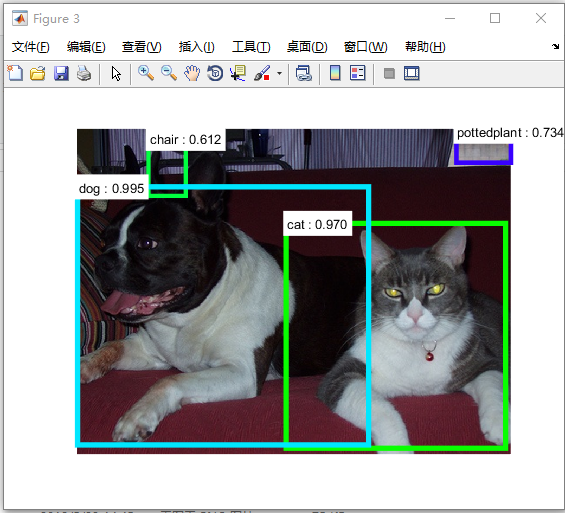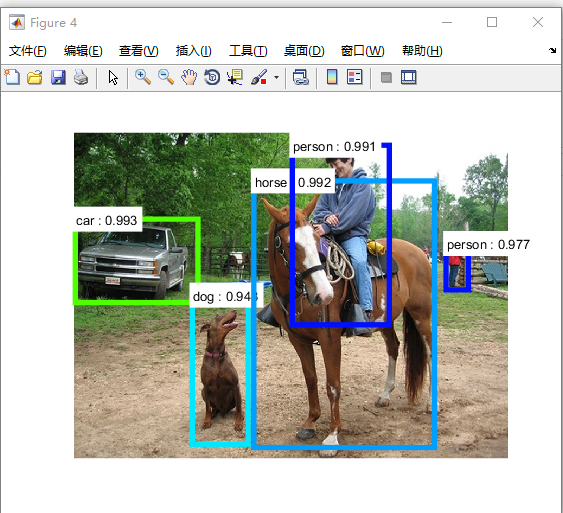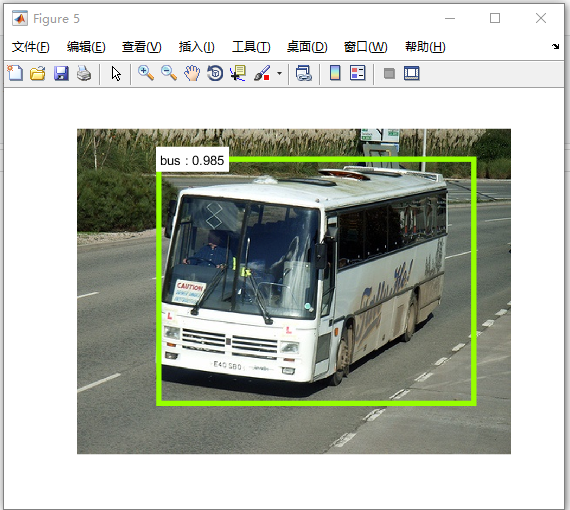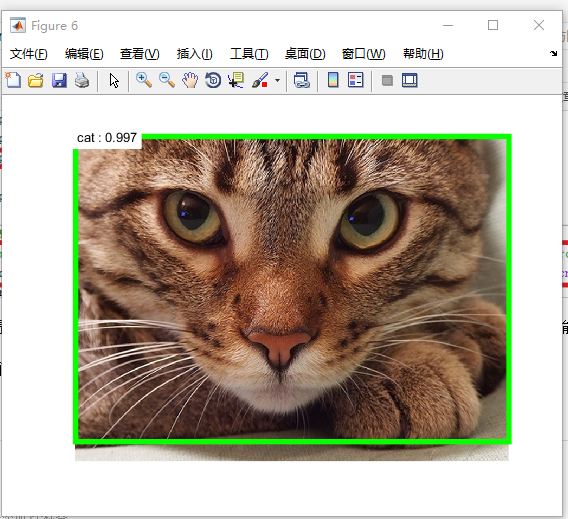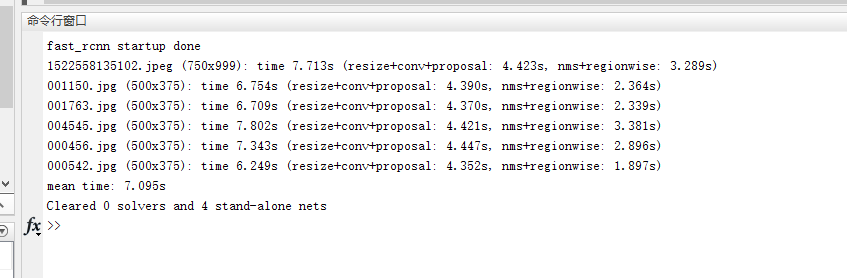Windows下faster_rcnn-master(CPU版)MATLAB語言微軟caffe 配置
最近再弄目標檢測方面的東西,有很多不懂得地方,一切從零開始,在網上搜了很多教程。這方面的技術逐漸是模組化了,直接下載源程式執行即可,但關於MATLAB語言的教程卻很少,有的也寥寥幾筆帶過,導致我安裝的時候走了很多的彎路,執行出來第一個程式大約花了我三週的時間,由於配置不懂,希望本篇教程可以幫助小白開始對這個感興趣。
本人正在讀大二,對這方面也不瞭解,目前只是跑出來了程式,看到了結果,但是對於原理還一竅不通,有錯誤的地方還請大家多多指導。
一、軟體要求
1. vs2013版本
2. matla2016a
下載地址 https://pan.baidu.com/s/13APNEEMGxN69MvayV-ew3w 提取碼 2zkr
之前用到的matlab版本是2017b,成功配置了初始的caffe版本,但matlab新版好像有的檔案改了位置,或者不適用於微軟的caffe,又重新下載了matlab2016版本。可能是由於matlab版本問題導致一直編譯的時候出錯,改成matlab2016a的就好了
matlab安裝可參考部落格 https://blog.csdn.net/u012313335/article/details/73733651
二、配置微軟caffe
微軟caffe下載地址 https://github.com/microsoft/caffe
百度雲下載地址 https://pan.baidu.com/s/1XvZDMEsVluqpApgfxdLBxA 提取碼 pn93
下載之後解壓 開啟windows目錄,將CommonSettings.props.example複製一份命名為CommonSettings.props
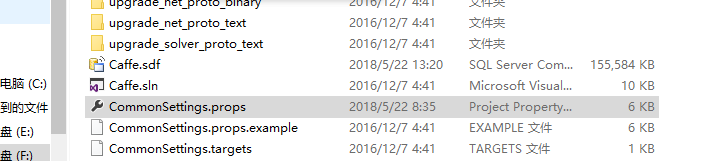
將其開啟 因為我的是CPU版本並且是matlab藉口 需要改如下配置,其他介面仿照做法即可
這裡CpuOnlyBuild代表CPU版本,UseCuDNN因為我沒安裝相關軟體,將其設定為false,下面MatlabSupport設為true,表示用matlab介面
第二步 更改如下地方
第一個框標明的是你matlab安裝的位置
下面則需要加上$(MatlabDir)\toolbox\distcomp\gpu\extern\include\gpu; 來找後面所需要的檔案,新版的matlab我沒有找到這個資料夾,全域性搜了一下也沒搜到,換了個版本就行了。美滋滋~~~
此檔案的修改完畢 點選儲存就好
然後開啟剛才那個檔案的上面一個檔案 Caffe.sln檔案
開啟在右側libcaffe\cu\layers裡面新增 roi_pooling_layer.cpp 此檔案的目錄在F:\RecognizePeople\caffe-master\src\caffe\layers 新增之後效果如下
然後開啟caffe.cpp 將#include"gpu/mxGPUArray.h" 修改為
好了 到這裡 所要修改的檔案已經修改完畢
接下來將debug改成release模式 然後右鍵libcaffe點選重新生成
靜等一會後 下面會出現成功生成的畫面
然後繼續對matcaffe重新生成 等待幾分鐘到編譯成功
然後開啟build資料夾一直向深處找
matcaffe成功編譯後會生成這些檔案 特別是有caffe_.mexw64這個檔案
然後將release資料夾下的.dll檔案全部複製到matlab\+caffe\private裡面,如下圖
將檔案複製移動到
注意好檔案所在的地址 千萬不要弄亂了。然後下載模型
此模型大小大約為232M 百度雲下載地址:https://pan.baidu.com/s/1dCMcgciEtAdoOKLpngrAVw 提取碼:3621
到此,微軟的caffe與matlab介面已經配置完成,接下來開啟matlab設定環境變數
開啟matlab,設定路徑,新增caffe路徑,路徑深度到matcaffe
然後右鍵開啟我的電腦,點選屬性增加環境變數,此時深度到caffe的release目錄下
到這裡環境及路徑已經搭建好了,開啟matlab在命令列輸入 caffe.reset_all();會出現以下結果
下面介紹如何用matlab跑faster_rcnn-master程式
三、執行faster_rcnn-master程式
百度雲地址:https://pan.baidu.com/s/168X0wmTX4B99XfYnCXwEEA 提取碼:nfrd
下載之後直接解壓,這個程式執行執行很簡單。執行faster_rcnn_build.m
這裡會報錯找不到mex
這個沒關係,因為我們使用的是CPU的版本,他如果不報錯就奇怪了,然後執行startup.m檔案,此時應該報錯,如果不相信可以
自己試試,這裡將caffe生成的matcaffe資料夾整個複製到以下路徑即可解決錯誤,是不是很是神奇,雖然我不知道他為什麼,
據我推測應該是與caffe相連線吧,hia hia hia ~純屬個人猜測
複製過來在執行startup.m,奇蹟般的發現可以通過
然後下載訓練好的模型,可直接執行fetch_data/fetch_faster_rcnn_final_model.m 此檔案來下載,當然我是下載失敗
這裡推薦在作者主頁下載,地址在reader.me最後一行,這裡照常貼出我的百度雲地址
https://pan.baidu.com/s/1q72MWPSRa73ElWKN5Z2syw 提取碼:mo6v
下載之後解壓到faster_rcnn-master的根目錄下,會重新出現output資料夾
下面開啟script_faster_rcnn_demo.m資料夾,做如下適合於CPU版本的修改
前兩處修改是為了讓程式與CPU介面相適應,第三處修改因為vgg_16layers太大,程式執行起來的時候可能會出現崩潰,所以採用下面的一個來執行。
下面來讓我們看看執行之後的效果如何
由於模型的原因可能有很多測試會失誤,不過現在可以看到結果了,還是很開心的。
四、總結
我現在對這個還是一竅不通,弄了兩三個周才出來,希望本篇教程可以幫助到大家,有問題大家互相討論,互相進步。
第一次寫部落格,寫的有很多不好之處,希望大家多多包涵
參考部落格:https://www.aliyun.com/jiaocheng/149884.html
https://blog.csdn.net/u012313335/article/details/73733651
相關推薦
Windows下faster_rcnn-master(CPU版)MATLAB語言微軟caffe 配置
最近再弄目標檢測方面的東西,有很多不懂得地方,一切從零開始,在網上搜了很多教程。這方面的技術逐漸是模組化了,直接下載源程式執行即可,但關於MATLAB語言的教程卻很少,有的也寥寥幾筆帶過,導致我安裝的時候走了很多的彎路,執行出來第一個程式大約花了我三週的時間,由於配置不懂,希
簡單易學!win10環境下TensorFlow(CPU版)快速搭建
1 背景 筆者本身不是學此相關專業,學校作業要求用到TensorFlow,所以需要快速搭建環境(本身電腦顯示卡也不行),然後寫作業,百度了很多部落格,但都沒有找到十分貼合的,總是報錯,錯誤原因:輸入import TensorFlow報:“找不到指定的模組” 目前問題已經解決,希望能給剛剛
在ubuntu14.04下搭建caffe-lstm(cpu版)
caffe-lstm版本: https://github.com/junhyukoh/caffe-lstm 我用的矩陣計算工具是:openblas 遇到的問題是glog和gflags的問題,解決方法在我的部落格裡有。 直接編譯就可以了。
Ubuntu下的TensorFlow安裝(CPU版)
1.安裝AnacondaAnaconda是一個開源的Python發行版本,其包含了180多個Python或者機器學可能會使用的庫,Anaconda提供的環境可以直接安裝這些庫。步驟如下:1)在Anaconda官網(https://www.anaconda.com/downlo
window7(64bit)環境下安裝基於TensorFlow後端的Keras 教程(CPU版)
本教程是基於windows7 64位系統 使用anaconda的方法安裝TensorFlow,並且安裝keras的教程 教程主要面向:初學者和Windows重度使用者。背景介紹:Keras將會成為第一個被新增到TensorFlow核心中的高級別框架,這會讓Keras變成Ten
windows系統下安裝TensorFlow(GPU版)
說明:只有NVIDIA顯示卡才支援用GPU跑TensorFlow。在https://developer.nvidia.com/cuda-gpus查詢GPU是否支援CUDA,一般要計算能力在3.0以上才適合。 1,CUDA下載: 2cuDNN下載:cuDNN
Tensorflow在win10下的安裝(CPU版本)
環境:win10,64位 1.解除安裝python3.7,安裝python3.6 由於之前已經安裝了python,到tensorflow網站檢視tensorflow的支援環境,https://tensorflow.google.cn/install/pip,發現最高支援python3.6 在cmd中
Ubuntu 16.04安裝Keras並進行相關配置(cpu版)
Keras官方文件:點選開啟連結 1.Ubuntu初始環境配置 (1)系統軟體更新 sudo apt-get update sudo apt-get upgrade (2)安裝python基礎開發包 sudo apt install -y python-dev python
Windows視窗程式設計入門(C#版)
這次用C#寫個簡單的視窗程式,這篇文章完全是面向新手的。 我簡單說明一下我們要實現的功能: 有兩個窗體Form1和Form2,這兩個窗體裡面都有一個TextBox和一個Button。 ①當單擊Form1裡面的Button時,加載出Form2,同時Form2裡的TextBox內容和Form1
二、Cent OS 7 下MySQL安裝(安裝版)
環境:Cent OS 7 MYSQL版本: [PS:如需資源,請私信博主] MySQL-client-5.5.60-1.sles11.x86_64.rpm MySQL-serve
windows下埠對映(埠轉發)
refs: 1.用windows的netsh實現 優點: (1)部署簡單。Windows自帶,支援IPv4和IPv6 (2)不用重啟機器,還長記性。命令即時生效,重啟系統後配置仍然存在. 缺點: (1)不支援UDP (2)XP/2003需要先安裝I
Windows 下安裝 pip (Python2.7)
在Windows下,我先安裝了Python3.6,使用 Python3.6 和 pip 均沒有問題。由於工作需要,後來又安裝了Python2.7,但是安裝後發現...\Python2.7資料夾下沒有\Scripts資料夾,也就無法使用諸如 pip 之類的工具。 本文
win7安裝Anaconda+TensorFlow(cpu版)+配置PyCharm
本著不折騰不舒服斯基,好久沒安裝軟體玩了。今天趁天氣不錯,安裝下TensorFlow(cpu版)(因為沒錢上GPU),首先在網上搜了下教程,原文出處: https://blog.csdn.net/u013080652/article/details/68922702。因為時間時間已經過去一年多,很多
django在windows下的部署(Apache+mod_wsgi)
原文文章:https://blog.csdn.net/weixin_40754816/article/details/80955817 之前一直在本地跑django專案,最近嘗試在伺服器上部署專案,目前已經成功部署,也花了好多時間,這裡跟大家交流一下,希望對像我一樣的新手有幫助
win10+anaconda+tensorflow+keras環境搭建教程(CPU版)
之前的電腦裝的是32位的anaconda的python2.7。幾天為了能把tensorflow跑起來,順便玩玩cnn,就重新把環境配置了下。 安裝anaconda 建議版本選擇python3.5的64位,版本號應該是4.2。然後點選安裝,沒太多技
windows64位下安裝TensorFlow(cpu版本)
準備工作: 1. 下載anaconda,我下載的是Anaconda3-4.2.0-Windows-x86_64。參考了別人的部落格,說是因為Anaconda3-4.3.1-Windows-x86_64支援python3.6,結果在tensorFlow中安裝時出現not a
看了多遍博文采取幾遍結合,記錄一下Win7下Python與Tensorflow-CPU版開發環境的安裝與配置過程
以此文記錄Python與Tensorflow及其開發環境的安裝與配置過程,以備以後參考。 1 硬體與系統條件 Win7 64位系統,顯示卡為NVIDIA GeforeGT 635M 2 安裝策略 a.由於以上原因,選擇在win7下安裝cpu版的tensorflow
跟我學Spring Cloud(Finchley版)-22-Spring Cloud Config-配置動態重新整理
浪費了“黃金五年”的Java程式設計師,還有救嗎? >>>
win7下編譯Microsoft版的caffe包的MATLAB接口(CPU模式)
第三方庫 blank res tps setting 後綴名 www .exe 系統路徑 本博客是基於http://www.cnblogs.com/njust-ycc/p/5776286.html這篇博客修改的,做出了更正與補充。 本人機器的環境:Win7+MATLAB2
安裝tensorflow(windows、cpu版)
1.安裝python3.5(下載地址 :https://www.python.org/downloads/release/python-352/),然後進行常規安裝,第一步記住選擇add to path 升級pip --python.exe -m pip